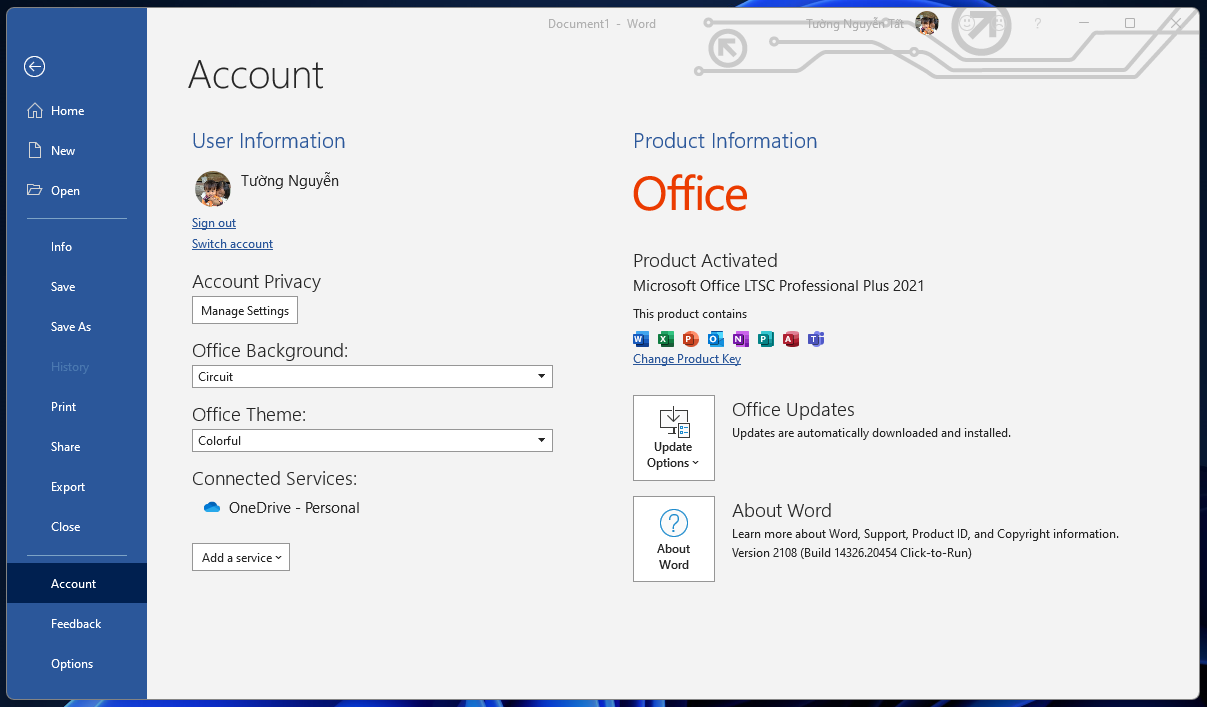
Office 2021 là phiên bản “vĩnh viễn” mới nhất của bộ công cụ văn phòng nổi tiếng được Microsoft phát hành vào cuối năm 2021 dành cho người dùng cá nhân và doanh nghiệp. Phiên bản này có một loạt các tính năng mới. Dưới đây là các thông tin cũng như link tải và hướng dẫn cài đặt, kích hoạt bản quyền Office 2021 vĩnh viễn miễn phí mới nhất.
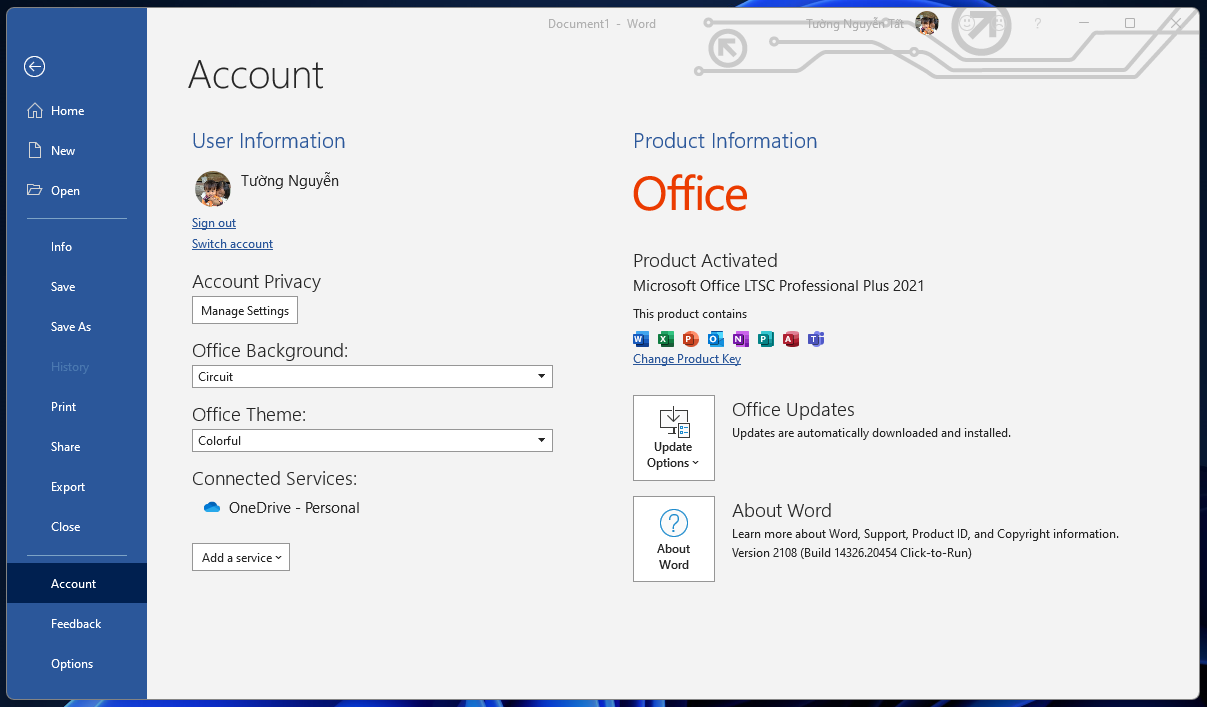
Thông tin về Office 2021
Trước khi trả lời cho câu hỏi Office 2021 có gì mới thì Tuong.Me xin được giải thích cụm từ “vĩnh viễn” ở đầu bài. Trong nhiều năm trở lại đây, bộ công cụ văn phòng của Microsoft dành cho người dùng cá nhân và doanh nghiệp nhỏ sẽ có 2 loại phiên bản đó là phiên bản trả phí hàng tháng và phiên bản trả phí một lần sử dụng vĩnh viễn. Phiên bản trả phí hàng tháng không ai khác chính là Office 365 hay Microsoft 365 mà Tuong.Me đã hướng dẫn cách active bản quyền Office 365 miễn phí ở bài viết trước. Còn phiên bản trả phí 1 lần sử dụng vĩnh viễn đó là những cái tên quen thuộc như Office 2013, Office 2016, Office 2019 hay mới nhất là Office 2021, Office 2024.
Office 365 sẽ có lợi thế hơn các phiên bản trả phí 1 lần sử dụng vĩnh viễn đó là nó sẽ được cập nhật các tính năng mới theo thời gian. Khi Office 2016 được ra mắt thì nó có tính năng tương tự Office 365, nhưng theo thời gian Office 365 được cập nhật bổ sung thêm rất nhiều tính năng còn bản 2016 vẫn không thay đổi mà chỉ nhận được các bản vá bảo mật. Ba năm sau Office 2019 ra mắt, nó bao gồm 1 một số tính năng của Office 365 ở thời điểm đó nhưng không phải tất cả. Và cũng tương tự Office 2016, Office 2019 vẫn sẽ chỉ bao gồm các tính năng như vậy cho đến khi kết thúc vòng đời.
Office 2021 thì cũng sẽ chịu hoàn cảnh tương tự như Office 2016, Office 2019. Tuy nhiên nó vẫn mang rất nhiều cập nhật so với bản 19, và phục vụ đủ nhu cầu của người dùng sử dụng. Dưới đây là thông tin các tính năng mới của Office 2021.
Đồng tác giả trong thời gian thực
Tính năng đồng tác giả trong thời gian thực đã được Microsoft giới thiệu trong phiên bản Office 2016, nhưng nó chỉ được sử dụng khi người dùng đăng ký Office 365. Còn với những người không đăng ký thì sẽ phải tiếp tục lưu tài liệu được chia sẻ để chia sẻ các thay đổi của mình với người khác và xem những thay đổi mà họ đang thực hiện. Để thực sự thấy các thay đổi trong thời gian thực, bạn phải sử dụng các phiên bản Word và PowerPoint Online ít mạnh mẽ hơn.
Trên Office 2019, tính năng đồng tác giả trong thời gian thực đã xuất hiện trên Word, nhưng không xuất hiện trên Excel hoặc PowerPoint. Những người không đăng ký vẫn phải sử dụng Excel Online và PowerPoint Online để cộng tác trong thời gian thực.
Với Office 2021, tính năng đồng tác giả theo thời gian thực cuối cùng cũng có sẵn đầy đủ cho cả 3 ứng dụng Word, Excel và PowerPoint, miễn là các tài liệu bạn đang cộng tác được lưu trữ trong dịch vụ lưu trữ đám mây của Microsoft là OneDrive. Mọi người làm việc trên tài liệu đều thấy những thay đổi mà những người khác đang thực hiện. Các con trỏ được tô màu cho biết danh tính của từng người.
Giao diện đồng nhất với Windows 11
Không phải ngẫu nhiên mà Microsoft phát hành Office 2021 cùng ngày với Windows 11. Chúng đều có giao diện tương đồng với nhau, rất hiện đại và thân thiện. Nếu các bạn chưa cài Windows 11 và muốn cài đặt thì có thể xem bài viết hướng dẫn cài Win 11 chi tiết mới nhất.
Lưu ý: Mặc dù Office 2021 có giao diện mới tương tự Windows 11 những nó vẫn hỗ trợ hoạt động trên Win 10.
Tích hợp với Microsoft Teams
Windows 11 được tích hợp sẵn Microsoft Teams và trên Office 2021 cũng tương tự như vậy. Bạn sẽ có thể trò chuyện và tham gia vào các cuộc gọi điện video nhóm từ trực tiếp trong Office.
Lưu ý rằng phiên bản Teams được tích hợp trong Office 2021 không phải là phiên bản đầy đủ dành cho doanh nghiệp. Nó thiếu các tính năng như kênh, tìm kiếm thông qua kho lưu trữ thư và các tính năng khác.
Các tính năng mới khác
Có rất nhiều tính năng mới khác có trên Office 2021 mà trước đây đã được giới thiệu trong Office 365. Các bạn có thể tham khảo ngay sau đây:
- Excel có nhiều tính năng và chức năng mới, bao gồm cả XLOOKUP , cho phép bạn tìm mọi thứ trong bảng hoặc phạm vi. Tính năng mới đối với Excel là một số mảng động , cho phép bạn viết một công thức và nó trả về một mảng giá trị. Hàm XMATCH mới của Excel 2021 cho phép bạn tìm kiếm một mục trong một mảng hoặc phạm vi ô, sau đó trả về vị trí tương đối của mục đó. Bạn cũng có thể sử dụng nó để trả về một giá trị trong một mảng.
- Trong PowerPoint, có các khả năng Record Slide Show được cải thiện , bao gồm quay video người thuyết trình, ghi mực và ghi con trỏ laser.
- Outlook nhận được một tìm kiếm được cải tiến có tên là Tìm kiếm tức thì , cũng như khả năng dịch thư sang hơn 70 ngôn ngữ và sử dụng mực để chú thích thư email.
- Access (chỉ khả dụng với một số phiên bản Office dành cho doanh nghiệp) nhận được Trình quản lý bảng được liên kết cập nhật và kiểu dữ liệu Ngày / Giờ mở rộng mới .
- Nhìn chung, có nhiều hình ảnh và biểu tượng lưu trữ hơn ; hộp Tìm kiếm của Microsoft để tìm kiếm nội dung từ nhiều ứng dụng Office ; AutoSave, tự động lưu các thay đổi vào OneDrive; hỗ trợ định dạng OpenDocument (ODF) 1.3; và một số cải tiến hiệu suất dưới mui xe, cùng những thay đổi khác.
Nguồn tham khảo: computerworld.com
Bạn có thểm thao khảo chi tiết các tính năng thông qua bài viết của Microsoft tại đây.
Hướng dẫn tải, cài đặt và active Office 2021 bằng CMD chi tiết mới nhất 2024
Cách tải Office 2021 chính chủ mới nhất
Tuong.Me đã có bài viết hướng dẫn một số cách tải tất cả các bản Windows và Office nguyên bản mới nhất, bạn đọc có thể xem tại đây. Một cách mà Tuong.Me hay sử dụng đó là tải ở một trang web “Nga ngố” có tên là TechBench by WZT. Khi tải ở đây các bước thực hiện rất đơn giản, có thể chọn được nhiều tùy chọn như phiên bản, ngôn ngữ và tốc độ tải rất nhanh. Bạn đọc có thể nhấn vào button bên dưới để truy cập vào trang web này.
Sau khi truy cập vào trang web thì nhấn chọn lần lượt như hình để tải bản Office 2021 Pro Plus.
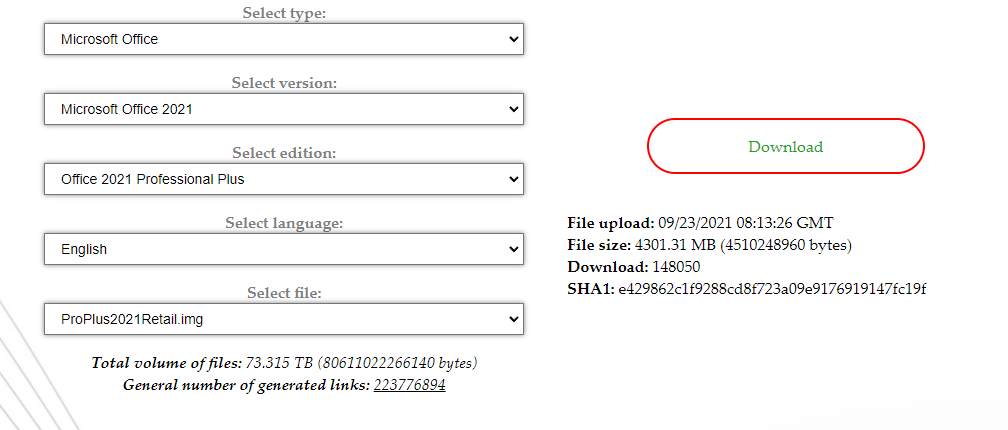
Bạn có thể tùy chọn tải các phiên bản riêng lẻ như Word, Excel, PowerPoint và ngôn ngữ khác để phù hợp với nhu cầu sử dụng của mình. Sau khi chọn xong, nhấn vào nút Download để tải Office 2021 về máy.
Ngoài cách trên thì các bạn có thể sử dụng công cụ Office Installer by Ratiborus mà mình đã chia sẻ để có thể tải Office dễ dàng. Công cụ này sẽ có nhiều tùy chọn hơn so với bạn tải trực tiếp trên TechBench by WZT.
Các bước cài đặt Office 2021
Việc cài đặt Office 2021 thì rất đơn giản, Microsoft đã tối ưu rất nhiều để các bước thực hiện hoàn toàn tự động. Bạn chỉ cần nhấn một số nút rồi chờ đợi cho đến khi cài đặt xong. Cụ thể như sau:
Nhấn đúp vào file img vừa tải về để mount ra ổ đĩa, chúng ta sẽ nhận được 1 thư mục và 2 file cài đặt. Chạy file Setup.exe chúng ta sẽ vào giao diện cài đặt.
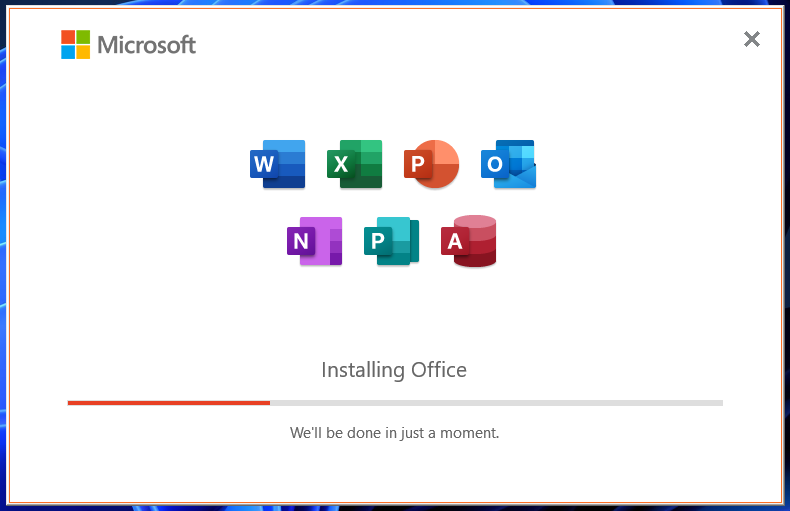
Các bạn chờ đợi đến khi thanh loading chạy hết thì sẽ cài đặt xong. Nhấn nút Close để hoàn tất.
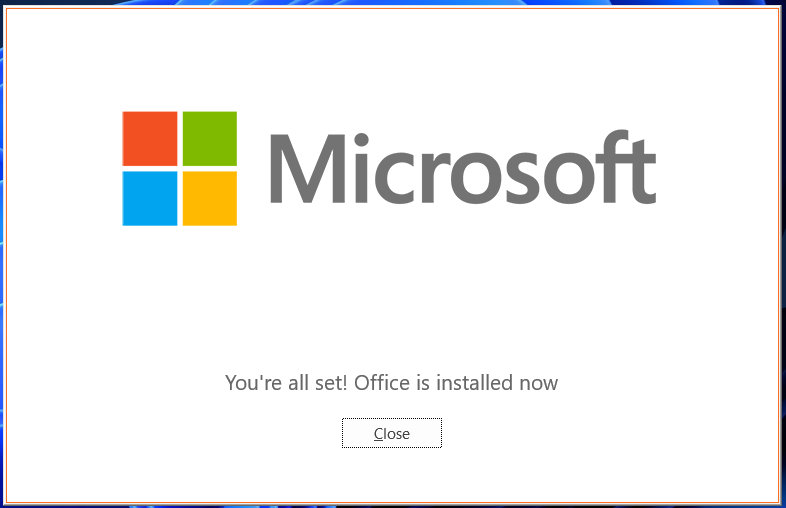 Quá đơn giản phải không nào. Sau khi cài đặt xong bạn đừng vội mở lên vội, chúng ta sẽ tiến hành kích hoạt Office 2021 bằng CMD miễn phí.
Quá đơn giản phải không nào. Sau khi cài đặt xong bạn đừng vội mở lên vội, chúng ta sẽ tiến hành kích hoạt Office 2021 bằng CMD miễn phí.
Hướng dẫn Active Office 2021 vĩnh viễn miễn phí
Việc active office 2021 bằng CMD là cách đơn giản và phổ biến nhất hiện nay. Việc kích hoạt tương tụ với Office 365 mà Tuong.Me đã giới thiệu ở bài viết trước.
Kích hoạt Office 2021 Profession Plus bằng Mas 2.6
Mas hay Microsoft Activation Scripts là công cụ kích hoạt Windows, Office phổ biến với hơn 67K sao đánh giá trên Github. Phiên bản mới Mas 2.6 vừa được phát hành với việc hỗ trợ active Office 2021, Office 2024, Office 365 và Windows 11 mới nhất.
Đối với Mas 2.6 thì ngoài việc tải file kích hoạt về máy thì có thể chạy dòng lệnh trực tiếp trên PowerShell hoặc Terminal để sử dụng. Các bước thực hiện như sau:
Cách 1: Sử dụng dòng lệnh.
Mở PowerShell hoặc Terminal lên và gõ vào dòng lệnh bên dưới và nhấn Enter.
irm https://massgrave.dev/get | iexCách 2: Tải tool kích hoạt
Bạn đọc có thể tải công cụ Mas 2.4 mới nhất về máy bằng cách nhấn vào nút bên dưới:
Sau đó tiến hành giải nén file tải về chúng ta được một thư mục có tên là MAS. Mở thư mục này ra rồi mở tiếp thư mục All-In-One-Version và tìm đến file MAS_AIO.cmd, nhấn chuột phải vào file này và chọn Run as Administrator để chạy.
Sau khi thực hiên 1 trong 2 cách bên trên thì chúng ta sẽ được giao diện chương trình kích hoạt như hình dưới.

Chúng ta sẽ có 8 mục để lựa chọn, ở mục 1, 2 là 2 phương pháp HWID Activation và KMS38 Activation để kích hoạt bản quyền Win 11, Win 10 hay Win Server. Mục số 3 sẽ là active bản quyền Office và Windows 180 ngày bằng phương pháp Online KMS Activation.
Để kích hoạt Office 2021 nên chúng ta sẽ nhấn số 3 từ bàn phím để chọn mục số 3.
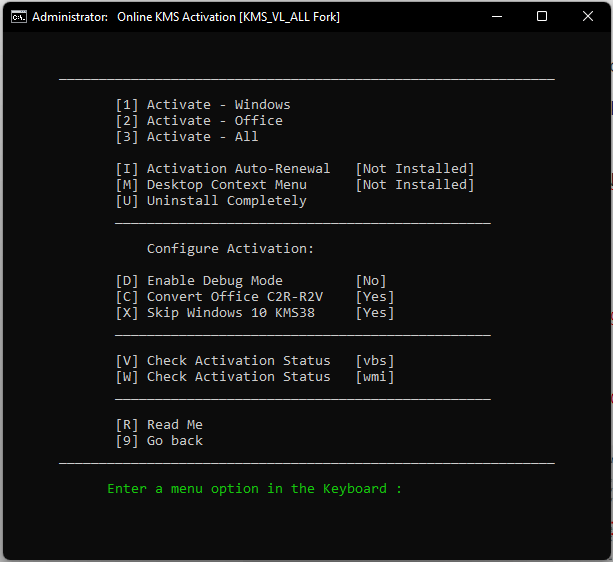
Trong mục số 3 sẽ có một số tùy chọn, nhấn mục số 2 để kích hoạt Office 2021 hoặc nhấn số 3 để kích hoạt cả Windows cả Office. Sau khi kích hoạt xong bạn sẽ có thời gian sử dụng bản quyền là 180 ngày. Sau 180 ngày bạn có thể quay lại, mở phần mềm lên và thực hiện lần lượt các bước từ bên trên xuống để có thêm 180 ngày bản quyền nữa.
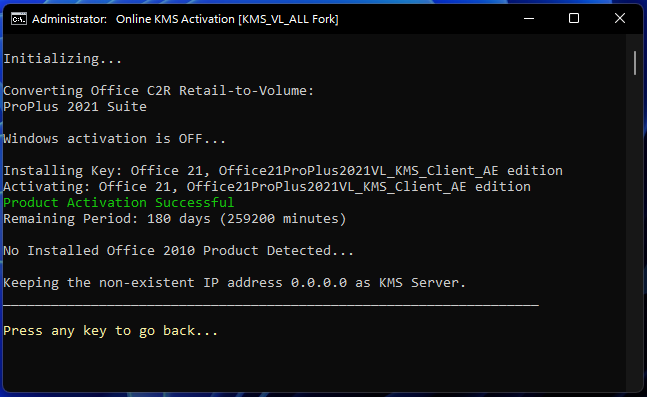
Hoặc đơn giản, bạn có thể đặt lịch chọn việc kích hoạt bản quyền tự động để có thể sử dụng Office 2021 vĩnh viễn bằng cách nhấn vào phím I để chọn mục Activation Auto-Renewal. Nó sẽ tự động thực hiên các câu lệnh kích hoạt Office 2021 khi máy tính bạn gần đến ngày hết hạn bản quyền.
Các bạn có thể xem hướng dẫn chi tiết qua bài viết Microsoft Activation Scripts (MAS) – Kích hoạt bản quyền Windows, Office miễn phí
Active Office 2021 vĩnh viễn bằng KMS VL ALL AIO v52
KMS VL ALL AIO là file cmd active office 2021 của tác giả abbodi1406. Công cụ này có hơn 8k sao yêu thích trên Github. Nếu như bạn đọc kỹ thông tin của công cụ Microsoft Activation Scripts phía trên thì sẽ nhận thấy tính năng Online KMS Activation được xây dựng dựa trên công cụ KMS VL ALL AIO này.
Như vậy MAS sẽ là một KMS VL ALL AIO mở rộng với một số tính năng thêm vào để kích hoạt bản quyền Windows. Còn đối với việc kích hoạt Office 2021 vĩnh viễn thì 2 công cụ này là tương đương nhau.
Tải KMS VL ALL AIO mới nhất miễn phí về máy tính bằng cách nhấn vào nút bên dưới.
Pass giải nén: 1234
Tiến hành giản nén file tải về chúng ta sẽ được file KMS_VL_ALL_AIO.cmd. Chạy file này bằng quyền Admin chúng ta sẽ được giao diện chương trình như hình dưới.
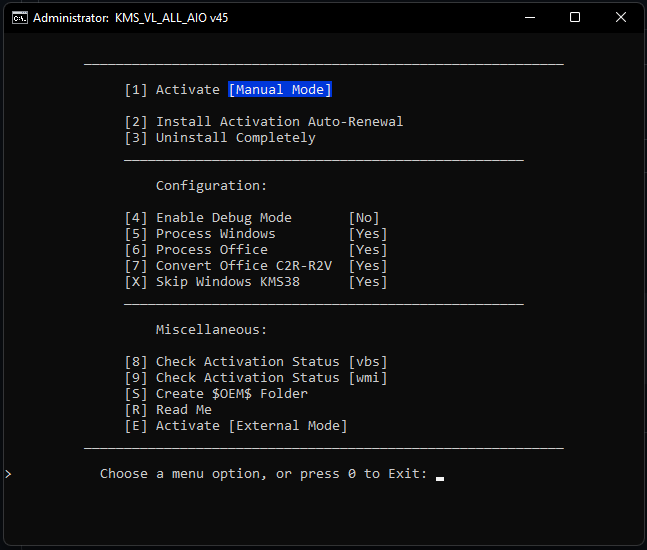
Như ở công cụ trên các bạn nhấn vào 1 để thực hiện kích hoạt bản quyền Office 2021. Nếu như Windows chưa được kích hoạt bản quyền thì nó sẽ thực hiện kích hoạt luôn. Sau khi kích hoạt xong bạn sẽ có 180 ngày sử dụng bản quyền miễn phí.
Nhấn phím 2 để bật tính năng tự động làm mới key office 2021 sau khi bản quyền hết hạn.
Lời kết
Trên đây Tuong.Me đã chi sẻ tất cả về Office 2021 bao gồm thông tin về các tính năng mới, link download, hướng dẫn cài đặt và cách active office 2021 bằng CMD mới nhất. Hy vọng bài viết này sẽ thực sự hữu ích dành cho các bạn. Nếu các bạn có bất kỳ đóng góp hay ý kiến gì thì xin gửi vào phần bình luận, mình sẽ giải đáp tất cả các thắc mắc của các bạn.
Chúc các bạn thành công!





Comments (2)
Tuấn Minhsays:
18/08/2023 at 8:58 PMQuá tuyệt vời,rất phù hợp cho những ng k có tiền như mình
Thuậnsays:
18/01/2024 at 8:09 PMcho mình xin pass giải nén active office 2021 ah